Özel Kontroller
: Ölçüm ve AF Başlatma
: Kayıtlı AF İşlevine Geçiş
: Kayıtlı AF Noktasına Geçiş
: Direkt AF Noktası Seçimi
: AF Noktasını Seçin,
(
Ölçüm Sırasında)
: ISO Hızını Ayarlayın,
(
Ölçüm Sırasında)
: Görüntü Boyutu Seçimi
: Tek Dokunuşla Görüntü Kalitesi Ayarı
: Tek Dokunuşla Görüntü Kalitesi (Tut)
: Çekim İşlevini Kaydet/Çağır
: Düğme Basılıyken Kilit Açar
: Özel Çekim Moduna Geç
: Ayarlı İşlevler Arasında Dön
: Vizörde Bilgi Aydınlat
Kolay işlem yapmak için sıkça kullanılan fotoğraf makinesi tuşlarını ve kadranlarını tercihlerinize göre atayabilirsiniz.
-
[
6: Uyarlanabilir Ayarlar] seçimi yapın.

-
Bir fotoğraf makinesi kontrolü seçin.

-
Atamak üzere bir işlev seçin.
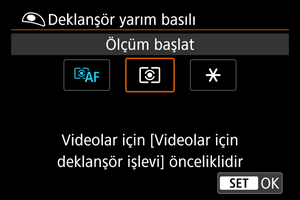
tuşuna basarak ayarlayın.
- Ekranın sol alt kısmındaki
ile etiketlenen işlevler için
tuşuna basarak geliştirilmiş ayarları yapılandırabilirsiniz.
Not
- 2. adımdaki ekran görüntülenirken
tuşuna basarak varsayılan ayarları geri yükleyebilirsiniz. [
6: Uyarlanabilir Ayarlar] ayarlarının, [
9: Tüm özel işlevleri (Ö.İş) sil] seçseniz de silinmeyeceğini unutmayın.
Makine kontrolü için kullanılabilir işlevler
AF
| İşlev | ||||||||||||
|---|---|---|---|---|---|---|---|---|---|---|---|---|
| ○ | ○ | ○ | ○ | |||||||||
| Ölçüm ve AF başlatma | ||||||||||||
| ○ | ○ | ○ | ○ | ○ | ||||||||
| AF durdur | ||||||||||||
| ○ | ○ | ○ | ||||||||||
| Kayıtlı AF işlevine geçiş | ||||||||||||
| ○ | ○ | ○ | ○ | ○ | ||||||||
| TEK ÇEKİM |
||||||||||||
| ○ | ○ | ○ | ||||||||||
| Kayıtlı AF noktasına geçiş | ||||||||||||
| ○ | ○ | ○ | ||||||||||
| Direkt AF nokta seçimi | ||||||||||||
| ○ | ||||||||||||
| AF noktasını seçin, |
Poz
| İşlev | ||||||||||||
|---|---|---|---|---|---|---|---|---|---|---|---|---|
| ○ | ○ | ○ | ||||||||||
| Ölçüm başlatma | ||||||||||||
| ○ | ○ | ○ | ○ | ○ | ○ | |||||||
| AE kilidi | ||||||||||||
| ○ | ||||||||||||
| AE kilidi (beyaz düğme basılı) | ||||||||||||
| ○ | ○ | ○ | ○ | ○ | ○ | |||||||
| AE kilidi (tut) | ||||||||||||
| ○ | ○ | |||||||||||
| AE kilidi, AF durdur | ||||||||||||
| ○ | ○ | ○ | ○ | ○ | ||||||||
| FE kilidi | ||||||||||||
| ○ | ||||||||||||
| ISO hızını ayarlayın | ||||||||||||
| ○ | ||||||||||||
| ISO hızını ayarla (tuşu basılı tut |
||||||||||||
| ○ | ||||||||||||
| ISO hızını ayarla ( |
||||||||||||
| ○ | ||||||||||||
| ISO hızını ayarlayın, |
||||||||||||
| ○ | ○ | ○ | ○ | ○ | ○ | |||||||
| Poz telafisi (tuşu basılı tut, |
| İşlev | ||||||||||||
|---|---|---|---|---|---|---|---|---|---|---|---|---|
| ○ | ○ | |||||||||||
| M modunda enstantane hızı ayarı | ||||||||||||
| ○ | ○ | |||||||||||
| M modunda diyafram ayarı |
Videolar
| İşlev | ||||||||||||
|---|---|---|---|---|---|---|---|---|---|---|---|---|
| ○ | ○ | ○ | ||||||||||
| Video Servo AF'yi duraklat | ||||||||||||
| ○ | ○ | ○ | ○ | |||||||||
| Video kaydını başlat ( |
Görüntü
| İşlev | ||||||||||||
|---|---|---|---|---|---|---|---|---|---|---|---|---|
| ○ | ||||||||||||
| Görüntü boyutu seçimi | ||||||||||||
| ○ | ○ | ○ | ||||||||||
| Tek dokunuşla görüntü kalitesi ayarı | ||||||||||||
| ○ | ○ | ○ | ||||||||||
| Tek dokunuşla görüntü kalitesi (tut) | ||||||||||||
| ○ | ||||||||||||
| Kayıt işlevi ve kart/klasör seçimi | ||||||||||||
| ○ | ||||||||||||
| Fotoğraf Stili seçimi | ||||||||||||
| ○ | ||||||||||||
| Beyaz ayarı seçimi |
Çalıştırma
| İşlev | ||||||||||||
|---|---|---|---|---|---|---|---|---|---|---|---|---|
| ○ | ○ | |||||||||||
| Alan derinliği önizleme | ||||||||||||
| ○ | ○ | ○ | ||||||||||
| IS başlatma | ||||||||||||
| ○ | ||||||||||||
| Menü ekranı | ||||||||||||
| ○ | ○ | |||||||||||
| Çekim işlevini kaydet/çağır | ||||||||||||
| ○ | ○ | |||||||||||
| Düğme basılıyken kilit açar | ||||||||||||
| ○ | ||||||||||||
| Özel çekim moduna geç | ||||||||||||
| ○ | ||||||||||||
| Görüntüyü yeniden oynat | ||||||||||||
| ○ | ||||||||||||
| Büyüt/Küçült ( |
||||||||||||
| ○ | ○ | |||||||||||
| Büyütme/Küçültme tuşu | ||||||||||||
| ○ | ○ | |||||||||||
| Oynatma tuşu | ||||||||||||
| ○ | ○ | |||||||||||
| Bilgi tuşu | ||||||||||||
| ○ | ○ | |||||||||||
| Silme tuşu | ||||||||||||
| ○ | ○ | |||||||||||
| Koruma tuşu |
| İşlev | ||||||||||||
|---|---|---|---|---|---|---|---|---|---|---|---|---|
| ○ | ||||||||||||
| Ayarlı işlevler arasında dön | ||||||||||||
| ○ | ||||||||||||
| Flaş işlevi ayarları | ||||||||||||
| ○ | ○ | ○ | ○ | |||||||||
| Flaş patlaması | ||||||||||||
| ○ | ○ | ○ | ○ | |||||||||
| Vizörde bilgi aydınlat | ||||||||||||
| ○ | ○ | ○ | ○ | |||||||||
| Ağ ayarları | ||||||||||||
| ○ | ○ | ○ | ○ | |||||||||
| Klasör oluştur | ||||||||||||
| ○ | ○ | ○ | ○ | ○ | ○ | ○ | ○ | ○ | ○ | |||
| İşlev yok (kapalı) |
Önlem
- [Kapalı]’nın
tuşuna atanması da Akıllı kontrolörü devre dışı bırakır.
Not
: Image Stabilizer donanımına sahip süper telefoto lenslerde bulunan “AF durdurma tuşu”.
Aşağıdaki kısım Özel Kontrol ayarlarına dair bazı örnekleri tanımlar.
 : Ölçüm ve AF Başlatma
: Ölçüm ve AF Başlatma
Bu işleve atanan tuşa basıldığında ölçüm ve AF başlar.

1: veya
tuşu atandığında, ayar ekranı görüntülenirken
tuşuna basılması ayrıntılı AF ayarı yapabilmenizi sağlar. Çekim yaparken
veya
tuşuna basılması AF’yi yapılandırılan ayarlarla başlatır.
-
AF başlatma konumu
[Kayıtlı AF noktası] ayarlandığında
veya
tuşuna basarak kayıtlı AF noktasına geçiş yapabilirsiniz.
AF noktasını kaydetme
- AF alan seçimi modunu aşağıdakilerden birine ayarlayın: Spot AF, 1 Noktalı AF, AF alanını genişlet:
, AF alanını genişlet: Surround veya Otomatik seçim AF. Bölge AF ve Büyük Bölge AF kullanılamaz.
- Manuel olarak bir AF noktası seçin.
tuşunu basılı tutun, sonra
tuşuna basın. Makineden bip sesi duyulur ve AF noktası kaydedilir. AF alanı seçim modunu Otomatik seçim AF dışında bir seçeneğe getirmediyseniz kayıtlı AF noktası yanıp söner.
Not
-
Bir AF noktası kaydedildiğinde aşağıdaki bilgiler görüntülenir.
- Otomatik seçim AF:
(HP: ana konum)
- Spot AF, 1 Noktalı AF, AF alanını genişlet: (manuel seçim) veya AF alanını genişlet: Surround:
(merkez)/
(merkez dışı)
- Otomatik seçim AF:
- Kayıtlı AF noktalarını silmek için
tuşunu basılı tutun ve
tuşuna basın.
- AF alan seçimi modunu aşağıdakilerden birine ayarlayın: Spot AF, 1 Noktalı AF, AF alanını genişlet:
-
AI Servo AF karakteristikleri ()
veya
tuşuna basıldığında belirlenen durum [Case *] karakteristikleriyle AF başlatılır.
-
veya
tuşuna basıldığında belirlediğiniz AF işlemiyle AF başlatılır.
-
veya
tuşuna basıldığında belirlediğiniz AF alanı seçim modunda AF başlatılır.
veya
tuşuna bastığınızda geçerli AF noktasını kullanmaya devam etmek için [AF başlatma konumu]’nu [Elle seçilen AF noktası]’na getirin ve geçerli AI Servo AF karakteristiklerini, AF işlemini ve AF alan seçim modunu kullanmaya devam etmek için [Mevcut ayarı koru]’yu seçin.
Not
- [
: AF noktasine bağlı yönlenme] ayarı, [Ayrı AF nklr: Alan+nk] veya [Ayrı AF nklr: Sadece nk] olduğunda dikey (tutma yeri yukarı veya aşağı) ve yatay çekim için ayrı AF noktaları kaydedebilirsiniz
- [Kayıtlı AF noktası] içinde hem [Kayıtlı AF noktası] hem de [AF alanı seçme modu] ayarlanırsa [AF başlatma konumu]’nun önceliği olur.
 : Kayıtlı AF İşlevine Geçiş
: Kayıtlı AF İşlevine Geçiş
Bu işleve atanan tuşu basılı tuttuğunuz müddetçe AF işlemini kaydettiğiniz AF işlevine geçirebilirsiniz. Bu, AF karakteristiklerini AI Servo AF sırasında değiştirmek istediğinizde kullanışlıdır.

2: Ayar ekranı görüntülenirken ayrıntılı ayarlar ekranına erişmek için tuşuna basın.
veya
kadranı çevirerek bir öge seçin, sonra
tuşuna basarak bir onay işareti [
] ekleyin. İşlev ayrıntılarını yapılandırma için bir öge seçin, sonra
tuşuna basın. Varsayılan ayarlar
tuşuna basılarak geri yüklenebilir.
Önlem
- [Takip hassasiyeti] ve [Takip hızlndır/yavşlt] için ayar detayları [
: AI Servo AF/Servo AF] içinde [Case A] seçildiğinde uygulanmaz.
 : Kayıtlı AF Noktasına Geçiş
: Kayıtlı AF Noktasına Geçiş
Ölçüm sırasında bu işleve atanmış tuşa bastığınızda kayıtlı AF noktasına geçiş yapabilirsiniz.
3: [Sadece dğmyi bs tutnca dğiş] veya [Düğmeye her basınca değiş] seçmek için ayar ekranı görüntülendiğinde tuşuna basın. AF noktalarının kaydedilmesiyle ilgili talimatlar için AF Noktasını Kaydetme konusuna bakın.
 : Direkt AF Noktası Seçimi
: Direkt AF Noktası Seçimi
Ölçüm sırasında, tuşuna basmadan doğrudan
veya
kadranı ile bir AF noktası seçimi yapabilirsiniz.
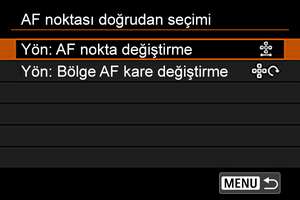
4: kadranıyla AF noktasını değiştirme yönünü ayarlamak için Hızlı kontrol kadranı ayar ekranı görüntülenirken
tuşuna basın. [Yön: AF nokta değiştirme] için [Yatay] ve [Dikey] ayarları Spot AF, 1 noktalı AF, AF alanını genişlet: (manuel seçin ve AF alanını genişlet: Çevre için geçerlidir ve [Yön: Bölge AF kare değiştirme] için [Bölgeler boyunca dön], [Yatay] ve [Dikey] ayarları Bölge AF için geçerlidir.
5: tuşunun ortasına bastığınızda AF noktası değiştirme ([Merkez AF noktasına geç] veya [Kayıtlı AF noktasına geçiş]) seçimi yapmak için Çoklu kontrolör ayar ekranı görüntülenirken
tuşuna basın. AF noktalarının kaydedilmesiyle ilgili talimatlar için AF Noktasını Kaydetme konusuna bakın.
 : AF Noktasını Seçin,
: AF Noktasını Seçin, 

 (
( Ölçüm Sırasında)
Ölçüm Sırasında)
Ölçüm sırasında, tuşuna basmadan doğrudan
kadranı ile bir AF noktası seçimi yapabilirsiniz. Bu işlevin ayarlanması,
ve
tuşlarının işlevlerini değiştirir.
tuşunu basılı tutarak ve
kadranını çevirerek poz telafisini veya diyafram değerini ayarlayabilirsiniz.
6: kadranıyla AF noktasını değiştirme yönünü ayarlamak için ayar ekranı görüntülenirken
tuşuna basın. [Yön: AF nokta değiştirme] için [Yatay] ve [Dikey] ayarları Spot AF, 1 noktalı AF, AF alanını genişlet: (manuel seçin ve AF alanını genişlet: Çevre için geçerlidir ve [Yön: Bölge AF kare değiştirme] için [Bölgeler boyunca dön], [Yatay] ve [Dikey] ayarları Bölge AF için geçerlidir.
 : ISO Hızını Ayarlayın,
: ISO Hızını Ayarlayın, 

 (
( Ölçüm Sırasında)
Ölçüm Sırasında)
Ölçüm sırasında kadranını çevirerek ISO hızını ayarlayabilirsiniz. Bu işlevin ayarlanması,
ve
tuşlarının işlevlerini değiştirir.
tuşuna basarak ve
kadranını çevirerek poz telafisini veya diyafram değerini ayarlayabilirsiniz.
 : Görüntü Boyutu Seçimi
: Görüntü Boyutu Seçimi
Arka LCD panelden bakarken tuşuna basarak bir kart seçebilir veya görüntü boyutunu ayarlayabilirsiniz. Bir kart seçmek için
kadranını çevirin. Görüntü boyutunu ayarlamak için
kadranını çevirin.
 : Tek Dokunuşla Görüntü Kalitesi Ayarı
: Tek Dokunuşla Görüntü Kalitesi Ayarı
Bu işleve atanan tuşa bastığınızda burada ayarlanan görüntü boyutuna geçebilirsiniz. Fotoğraf makinesi görüntü boyutunu değiştirirse, vizörde
simgeleri yanıp söner ve arka LCD panelde görüntü boyutu yanıp söner. Çekim tamamlandıktan sonra tek dokunuşla görüntü kalitesi ayarı iptal edilir ve makine orijinal görüntü boyutuna geri döner.
7: Bu işleve görüntü boyutu ayarlamak için ayar ekranı görüntülenirken tuşuna basın.
 : Tek Dokunuşla Görüntü Kalitesi (Tut)
: Tek Dokunuşla Görüntü Kalitesi (Tut)
Bu işleve atanan tuşa bastığınızda burada ayarlanan görüntü boyutuna geçebilirsiniz. Fotoğraf makinesi görüntü boyutunu değiştirirse, vizörde
simgeleri yanıp söner ve arka LCD panelde görüntü boyutu yanıp söner. Tek dokunuşla görüntü kalitesi ayarı çekimden sonra iptal edilir. Orijinal görüntü boyutuna geri dönmek için tekrar bu işleve atanan tuşa basın.
7: Bu işleve görüntü boyutu ayarlamak için ayar ekranı görüntülenirken tuşuna basın.
 : Çekim İşlevini Kaydet/Çağır
: Çekim İşlevini Kaydet/Çağır
Ana çekim işlevlerini manuel olarak ayarlayabilir ve bunları fotoğraf makinesine kaydedebilirsiniz. Bu işleve atanan tuşu basılı tuttuğunuz müddetçe çekim yaparken kayıtlı çekim işlevi ayarlarını kullanabilirsiniz.

8: Ayar ekranı görüntülenirken ayrıntılı ayarlar ekranına erişmek için tuşuna basın.
veya
kadranı çevirerek bir öge seçin, sonra
tuşuna basarak bir onay işareti [
] ekleyin. İşlev ayrıntılarını yapılandırma için bir öge seçin, sonra
tuşuna basın. Varsayılan ayarlar
tuşuna basılarak geri yüklenebilir.
Fotoğraf makinesinin geçerli ayarlarını kaydetmek için [Mevcut ayarları kaydet]’i seçin. AF noktalarının kaydedilmesiyle ilgili talimatlar için AF Noktasını Kaydetme konusuna bakın.
Önlem
- Bu ayar ayrıntıları bir Speedlite EL-100 takıldığında uygulanmaz.
 : Düğme Basılıyken Kilit Açar
: Düğme Basılıyken Kilit Açar
Güç düğmesi konumunda olsa dahi bu işleve atanmış olan tuşa basarak, [
6: Çoklu işlev kilidi] ile kilitlenmiş fotoğraf makinesi kontrollerini kullanabilirsiniz.
 : Özel Çekim Moduna Geç
: Özel Çekim Moduna Geç
,
veya
dışındaki çekim modlarında
tuşuna basarak kayıtlı Özel çekim modlarına () geçiş yapabilirsiniz. [
3: Çekim modları kısıtla] içinde [
], [
] ve [
] seçeneklerine [
] eklediğinizde
tuşuna her bastığınızda
-
-
ve geçerli çekim moduna geçiş yapılır.
 : Ayarlı İşlevler Arasında Dön
: Ayarlı İşlevler Arasında Dön
tuşuna her basıldığında bir çekim işlevi ayarından bir başkasına geçiş yapılır.

9: Ayar ekranı görüntülenirken ayrıntılı ayarlar ekranına erişmek için tuşuna basın. Fotoğraf makinesinin geçiş yapacağı işlevleri belirleyebilirsiniz.
kadranı çevirerek bir öge seçin, sonra
tuşuna basarak bir onay işareti [
] ekleyin. [Tamam]’ı seçerek ayarı kaydedin.
 : Vizörde Bilgi Aydınlat
: Vizörde Bilgi Aydınlat
Bu işleve atanmış olan tuşa basarak vizördeki bilgiler için kırmızı renkte aydınlatmayı etkinleştirebilirsiniz. Aydınlatmayı kapatmak için bu işleve atanan tuşa yeniden basın veya deklanşör tuşu gibi, ölçüm zamanlayıcıyı başlatan bir tuşa basın.
Önlem
- AE kilidi sırasında bu işleve atanmış olan tuşa basılırsa AE kilidi iptal olur ve vizördeki bilgiler aydınlatılır.